Le moderne stampanti desktop sono disponibili in due tipi; stampanti connesse alla rete e stampanti standard. Una stampante connessa alla rete può connettersi alla rete WiFi o Ethernet e ricevere lavori di stampa da altri dispositivi sulla rete. Una stampante standard può ricevere solo lavori di stampa da un desktop. Questo tipo, una stampante standard, è più comune nelle case. È ancora in uso anche in molti luoghi di lavoro. Una stampante standard richiede un desktop per funzionare. Questa da sola è una limitazione importante, ma non può nemmeno ricevere lavori di stampa da un dispositivo mobile. In termini di hardware, non esiste un modo semplice per colmare questa lacuna. In termini di software, tuttavia, puoi stampare dal tuo telefono su una stampante desktop se hai impostato alcune cose tramite Google Cloud Print. Ecco cosa devi fare.
Sommario:
Quello che ti serve
Per stampare dal telefono su una stampante desktop, è necessario;
Una stampante desktop installata correttamente. Dovresti essere in grado di stampare su questa stampante dal tuo desktop senza incorrere in alcun intoppo.
Il browser web Chrome installato sul desktop
Un account Google aggiunto a Chrome in Chrome> Impostazioni
Aggiungi stampante Deskrop a Google Cloud Print
Come accennato nell’introduzione, il software è ciò che colma il divario tra uno smartphone e una stampante standard. Nello specifico, stiamo parlando di un servizio; Google Cloud Print. Google Cloud Print si connette sia alla rete che alle stampanti standard. Per il nostro scopo, dobbiamo aggiungere una stampante standard.
Accendi la stampante e collegala al desktop. Sebbene non sia necessario, è meglio collegarlo per evitare problemi.
Apri Chrome sul desktop e vai su chrome: // devices /. Fare clic su “Aggiungi stampanti”.
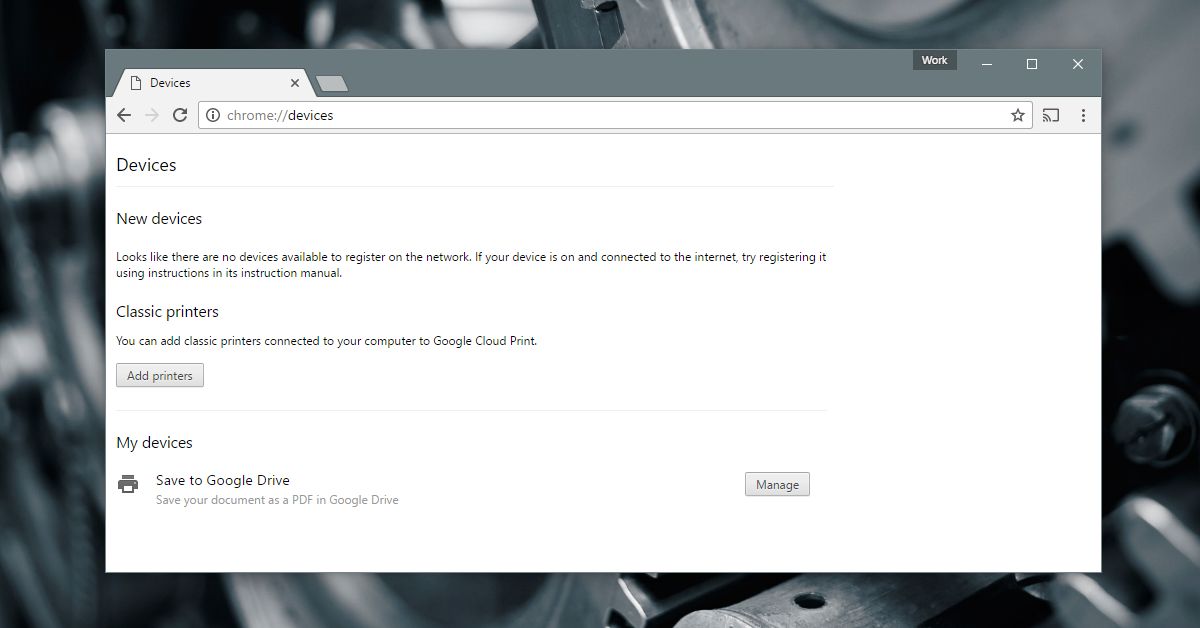
Chrome rileverà le stampanti che sono state configurate per stampare dal desktop. Seleziona quelli che desideri aggiungere e fai clic su “Aggiungi stampanti”.
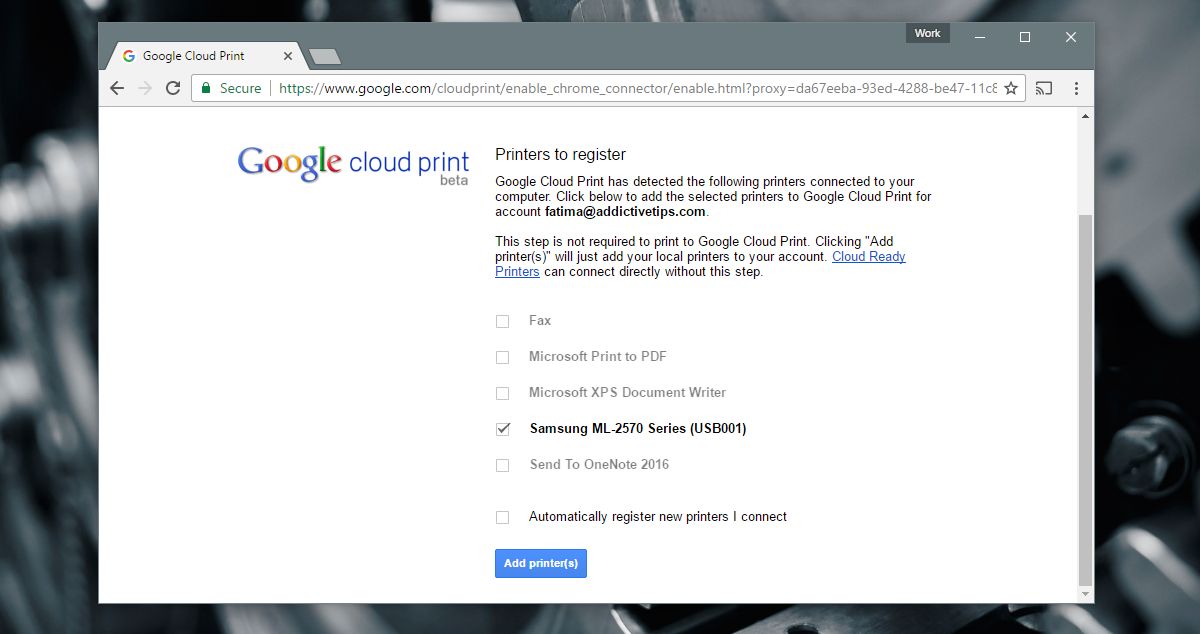
App mobili
Gli utenti Android non dovranno installare app aggiuntive perché utilizziamo Google Cloud Print. Gli utenti iOS d’altra parte dovranno utilizzare un’app. Le due app che gli utenti iOS dovrebbero installare sono Google Drive e Google Docs. Consigliamo un’altra app chiamata CloudPrint. Sfortunatamente, Google non ha rilasciato un’app Cloud Print per iOS.
Questo ha alcune limitazioni su iOS. Su Android, puoi selezionare le pagine di un documento da stampare. Su iOS non puoi. L’unico rimedio a tua disposizione è salvare le pagine che desideri stampare su un documento separato, da qui la necessità dell’app Google Docs.
CloudPrint ti consente di importare documenti da diverse unità cloud e inviarli a Google Cloud Print. L’app è gratuita ma non riceve aggiornamenti da un po ‘. Ha i suoi bug. A volte, non si connetterà a Dropbox. Inoltre, alcuni dei suoi messaggi sono in spagnolo sebbene la maggior parte dell’app sia in inglese.
Stampa da Android
Assicurati di avere la stampa abilitata. Apri l’app Impostazioni e vai su Stampa. Il servizio Cloud Print dovrebbe essere attivo.

Sul tuo telefono Android, apri il documento che desideri stampare. Aprilo in qualsiasi app di tua scelta. Puoi andare con Google Drive, Google Docs o Chrome. La scelta è tua. Se scegli un’app non Google assicurati che supporti il menu di condivisione di Android.
Vai al menu di condivisione e seleziona “Stampa” dalle opzioni di condivisione.

Tocca il menu a discesa “Seleziona una stampante” per selezionare una stampante da Google Cloud Print. Accendi la stampante e collegala al desktop. Seleziona le pagine che desideri stampare e quante copie delle pagine desideri stampare. Toccare il pulsante di stampa mobile per inviare il lavoro di stampa al desktop.
La stampante impiegherà alcuni secondi per avviare la stampa del documento.

Stampa da iOS
L’utilizzo di Google Cloud Print su iOS non è la migliore esperienza. Questo non vuol dire che sia impossibile. È solo limitato. Per stampare un documento, devi salvarlo su Google Drive. Puoi stampare un PDF direttamente da Google Drive mentre i documenti di Word devono essere aperti prima in Google Docs.
Per stampare un PDF, aprilo in Google Drive. Tocca il pulsante di overflow e scorri fino alla fine del menu che si apre. Seleziona “Stampa”. Seleziona la tua stampante e scegli quante copie del documento vuoi stampare. Tocca Stampa per continuare.
Per stampare da Google Docs, tocca il pulsante di overflow in alto a destra nel documento. Seleziona “Condividi ed esporta” dal menu. Nel menu Condividi ed esporta, seleziona Stampa.

Google Docs ti darà due opzioni di stampa; Google Cloud Print e AirPrint. Seleziona Google Cloud Print. Quindi, seleziona la tua stampante e tocca Stampa. Scegli di fascicolare le pagine stampate e stampare più copie. Non è tuttavia disponibile alcuna opzione per selezionare le pagine da stampare.

CloudPrint per iOS
L’app CloudPrint menzionata in precedenza ti consente di inviare lavori di stampa senza utilizzare Google Drive o Google Docs. Puoi utilizzare l’app per accedere ai documenti da iCloud Drive, Google Drive, Dropbox e OneDrive. CloudPrint può inviare il documento direttamente al tuo account Google per la stampa.
Apri l’app e tocca il pulsante più in alto. Seleziona “Aggiungi file” dall’avviso sullo schermo.

Seleziona un file da una delle tue unità cloud e tocca la tua stampante sull’avviso sullo schermo.

CloudPrint aggiungerà il tuo documento a Google Cloud Print. La stampante inizierà a stamparlo in pochi secondi. È possibile scorrere a sinistra sul lavoro di stampa per rimuoverlo dalla coda di stampa.

CloudPrint non ti consente di scegliere quali pagine di un documento desideri stampare. Non offre opzioni di personalizzazione per il lavoro di stampa. Se riscontri un errore durante l’utilizzo dell’app, riprova. Ha i suoi bug come abbiamo detto prima, ma non sono così gravi che l’app non funzionerà del tutto.
Installa CloudPrint dall’App Store
Che dire di AirPrint?
È così che puoi stampare dal tuo telefono a una stampante desktop. È ovvio che gli utenti Android avranno un tempo più facile. Se ti stai chiedendo se AirPrint può rendere le cose più facili per gli utenti iOS, non può. AirPrint funziona con le stampanti di rete, cioè quelle che possono connettersi direttamente a una rete WiFi e non è una soluzione praticabile.

